当前位置:首页 » » 電脑启动安全性设置不允许这台Mac使用外部启动磁盘的允许步骤
電脑启动安全性设置不允许这台Mac使用外部启动磁盘的允许步骤
電脑启动安全性设置不允许这台Mac使用外部启动磁盘的允许步骤
2018年推出的 Mac mini機型,MacBook Air , MacBook Pro使用启动安全性实用工具可确保 Mac 始终从您指定的启动磁盘启动,并且始终从合法的受信任操作系统启动。这个实用工具提供了以下三项功能,以帮助保护您的 Mac 免受未经授权的访问:固件密码保护、安全启动和外部启动。设置允许 Mac使用外置启动磁盘步骤如下:

1.将您的 Mac 开機,然后在看到 Apple 标志后立即按住 Command (⌘)-R 键,以便从 macOS 恢复功能启动。
2.当您看到“macOS 实用工具”窗口后,请从菜单栏中选取“实用工具”>“启动安全性实用工具”。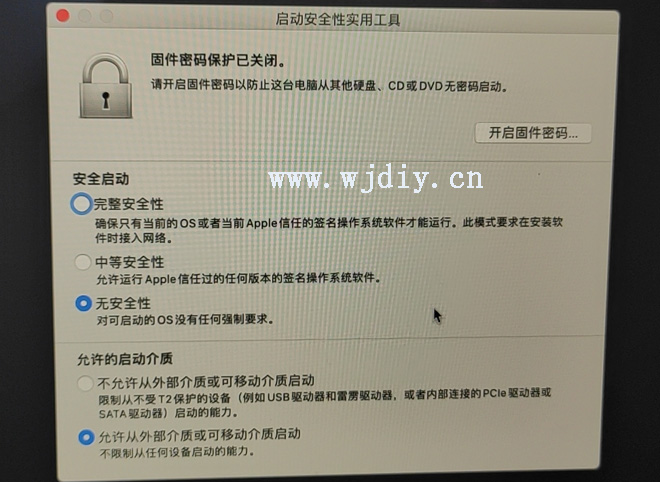
3.当系统要求您进行身份验证时,请点击“输入 macOS 密码”,然后选取管理员帐户并输入相应的密码。
4.开启固件密码保护:使用固件密码可以阻止不知道密码的人从您指定的启动磁盘以外的其他磁盘启动。要设置固件密码,请点按“开启固件密码”,然后按照屏幕上的说明操作。
5.安全启动:使用这项功能可以确保 Mac 只从合法的受信任操作系统启动。
6.外部启动:使用这项功能可以控制 Mac 是否可以从外置硬盘驱动器、闪存驱动器或其他外部介质启动。默认设置为“不允许从外部介质启动”,这也是最安全的设置。如果选择了这个设置,将无法使 Mac 从任何外部介质启动。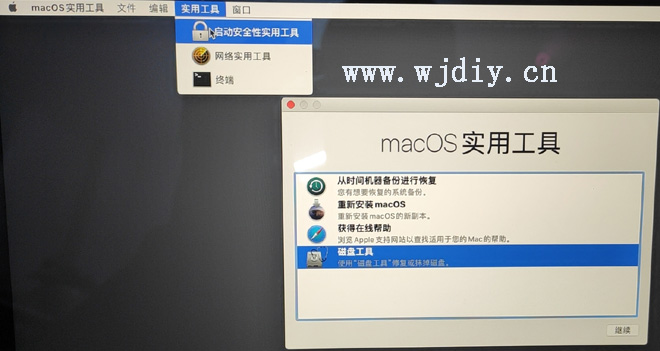
7.打开启动安全性实用工具。
8.选择“允许从外部介质启动”,您的 Mac 不支持从网络宗卷启动,无论您是否允许从外置介质进行启动。
9.如果要在重新启动 Mac 之前选择外置启动磁盘,请退出启动安全性实用工具,然后选取苹果菜单 >“启动磁盘”。
End
温馨提示:如果您对本文有疑问,请在本页留言即可!!!

留言/评论:◎欢迎参与讨论,请在这里发表您的看法、交流您的观点。